安裝了新的 CPU。fTPM NV 損壞或 fTPM NV 結構更改
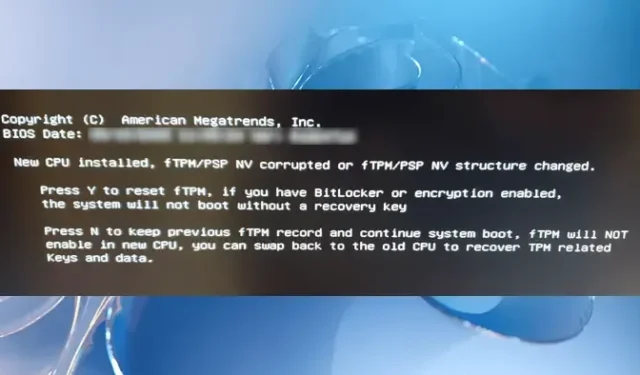
TPM 代表可信平台模塊。它提高了計算機的安全性。如果您的計算機有 TPM 芯片,您可以使用 BitLocker 驅動器加密等技術來增強安全性,前提是您的 Windows 許可證支持 BitLocker。TPM 芯片由各種供應商製造。如果您的系統有 fTPM,您可能會遇到“已安裝新 CPU。fTPM NV 已損壞或 fTPM NV 結構已更改”錯誤。在這篇文章中,我們將看到如何解決這個問題。
完整的錯誤信息是:
安裝了新的 CPU。fTPM NV 已損壞或 fTPM NV 結構已更改。
按 Y 重置 fTPM。如果您啟用了 Bitlocker 或加密,系統將不會在沒有恢復密鑰的情況下啟動。
安裝了新的 CPU。fTPM NV 損壞或 fTPM NV 結構更改
根據錯誤消息,用戶安裝了新的 CPU,但沒有禁用導致錯誤發生的 BitLocker。在未禁用 BitLocker 的情況下更新 BIOS 後,也會出現相同的錯誤。不過也有用戶反映,沒有升級CPU和更新BIOS就出現了這個錯誤。一些用戶遇到了“安裝了新的 CPU。fTPM NV corrupted or fTPM NV structure changed” 錯誤在重新啟動他們的系統後。現在,用戶無法登錄到他們的系統,因為這個錯誤阻止了他們這樣做。
在繼續解決方案之前,讓我們簡要介紹一下可信平台模塊實現的類型。TPM 有以下三種類型:
- Discrete TPM:它是一個獨立的芯片,有自己的半導體封裝。
- 集成 TPM:此 TPM 實施使用集成到一個或多個半導體封裝中的專用硬件,但在邏輯上與其他組件分開。
- 固件 TPM:它是在可信執行模式下在固件中運行 TPM 的 TPM 實現。
如果您看到此錯誤,則說明您符合以下條件之一:
- 已啟用 BitLocker
- BitLocker 已禁用
如果您閱讀錯誤消息。你被告知按 Y 或 N。錯誤消息還說明如果你按這些鍵中的任何一個會發生什麼。
- 按 Y 鍵將重置 fTPM 並重新啟動計算機。但是,如果在您的系統上啟用了 BitLocker 並且您已經加密了您的驅動器,那麼在您擁有恢復密鑰之前,您將無法啟動您的系統。因此,只有當您知道您的計算機上禁用了 BitLocker 或者您有 BitLocker 恢復密鑰時,才按 Y。
- 您可以按 N 保留之前的 fTPM 記錄並繼續系統引導。
因此,在您繼續之前,有必要了解您系統上 BitLocker 的狀態。如果您完全確定您的系統上禁用了 BitLocker,請按 Y。這將成功啟動 Windows,您將不會看到該錯誤消息。
如果您不確定 BitLocker 的狀態,我們建議您按 N。之後,Windows 將正常啟動,您將能夠登錄到您的系統。登錄成功後,執行以下操作:
- 檢查 BitLocker 的狀態。
- 禁用 BitLocker(如果適用)。
- 獲取您的 BitLocker 恢復密鑰(從安全的角度來看)。
您可以使用命令提示符或 Windows PowerShell 檢查 BitLocker 驅動器加密狀態。無論您使用的是命令提示符還是 Windows PowerShell,都必須在管理窗口中打開它。在命令提示符或 Windows PowerShell 中執行所需命令後,您將看到 BitLocker 狀態。
如果啟用了 BitLocker,請將其禁用。從安全的角度來看,我們還建議您獲取 BitLocker 恢復密鑰。下次打開計算機時,錯誤消息將再次出現。現在,您已禁用 BitLocker 並且您還有 BitLocker 恢復密鑰,您可以按 Y。此操作將重置 fTPM 並啟動您的系統。這將修復錯誤。現在,您可以再次啟用 BitLocker。
如果錯誤消息仍然不斷彈出並且您想完全擺脫它,請禁用 fTPM。您必須進入系統 BIOS 才能禁用 fTPM。請改用離散 TPM。
可以禁用 fTPM 嗎?
fTPM 是 AMD 開發的基於固件的可信平台模塊。如果你有 AMD CPU,你可能會在你的計算機上找到 fTPM。如果您的系統中存在 fTPM,您將在 BIOS 中看到兩個 TPM,Discrete TPM 和 fTPM。如果您遇到 fTPM 問題,您可以禁用它並改用離散 TPM。
我希望這有幫助。



發佈留言